有网友听说msdn我告诉你的windows系统比较纯净好用,因此便去下载了我告诉你win10系统,但是不知道我告诉你win10怎么安装。下面小编就教下大家安装我告诉你win10系统教程。
安装我告诉你win10系统步骤如下:
1、首先将自行下载好的win10我告诉你版本系统解压后放在电脑的非系统盘上。

2、然后在电脑上下载安装好下载火(xiazaihuo.com)一键重装系统工具打开,选择备份还原,点击自定义还原进入下一步。
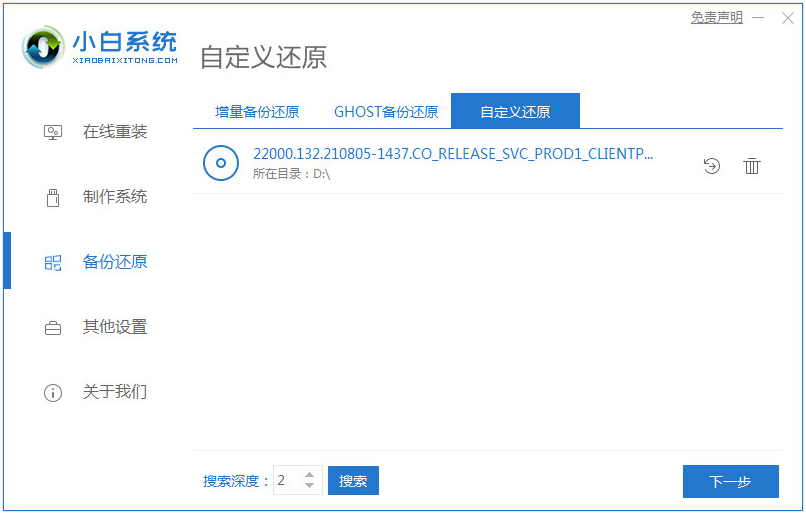
3、在搜索到的镜像中选择install.wim进入下一步,然后选择识别到下载的win10系统镜像点击安装。

win10 ios镜像怎么装系统
在网上下载了win10 ios镜像后,很多人不知道下一步该怎么安装win10 iso镜像.其实安装的方法很多,比较简单的就是借助工具还原安装.下面就教下大家简单的win10 iso镜像安装系统教程.
4、耐心软件部署提示完成后重启电脑。

5、然后在启动界面选择第二项XiaoBai PE-MSDN进入PE系统安装。

6、进入pe系统后,打开下载火(xiazaihuo.com)装机工具开始安装win10我告诉你系统,安装后只需要再次重启电脑。

7、接着耐心等待电脑重启,直到进入到Win10系统桌面即表示安装完成啦。

以上便是安装我告诉你win10系统教程,有需要的小伙伴可以参照教程操作。
以上就是电脑技术教程《我告诉你win10怎么安装系统教程》的全部内容,由下载火资源网整理发布,关注我们每日分享Win12、win11、win10、win7、Win XP等系统使用技巧!iso安装win10系统教程-小白装机教程
wi10在推出之前有个预约升级的功能,如果您已经预约了就会升级,没升级可能就要自己下载镜像来安装了,那具体应该怎么操作呢,下面我们来看看iso安装win10系统教程吧.


